麥克風在 Google Meet 中無法使用?嘗試這些常見的修復

發現解決 Google Meet 麥克風問題的有效方法,包括音頻設置、驅動程序更新等技巧。

快速提示
快取是應用程式儲存在手機上的一組臨時資料文件,用於改善應用程式載入時間和整體用戶體驗。 Spotify 將專輯縮圖、主畫面推薦、每周播放清單建議等元素儲存為快取。因此,應用程式不需要在您每次啟動應用程式時從互聯網獲取此類數據。 Spotify 依靠儲存的快取來立即載入資料。
當我們對其中一台裝置進行儲存檢查時,我們驚訝地發現 Spotify 儲存了近 3GB 的快取。因此,您可以擺脫 Spotify 的快取並釋放裝置上的一些儲存空間。此外,快取和垃圾檔案的累積也會導致一些問題,如果您遇到 Spotify 問題,您可以嘗試清除它佔用的快取。
由於 Spotify 需要從頭開始載入所有內容,因此您最初可能會面臨載入時間較慢且資料使用量較高的情況。但是,您不會丟失設備上應用程式下載的任何音樂或播客。
步驟 1:點擊Spotify 應用程式中的「設定」圖示。選擇儲存。
步驟 2:點選「清除快取」並再次選擇「清除快取」進行確認。
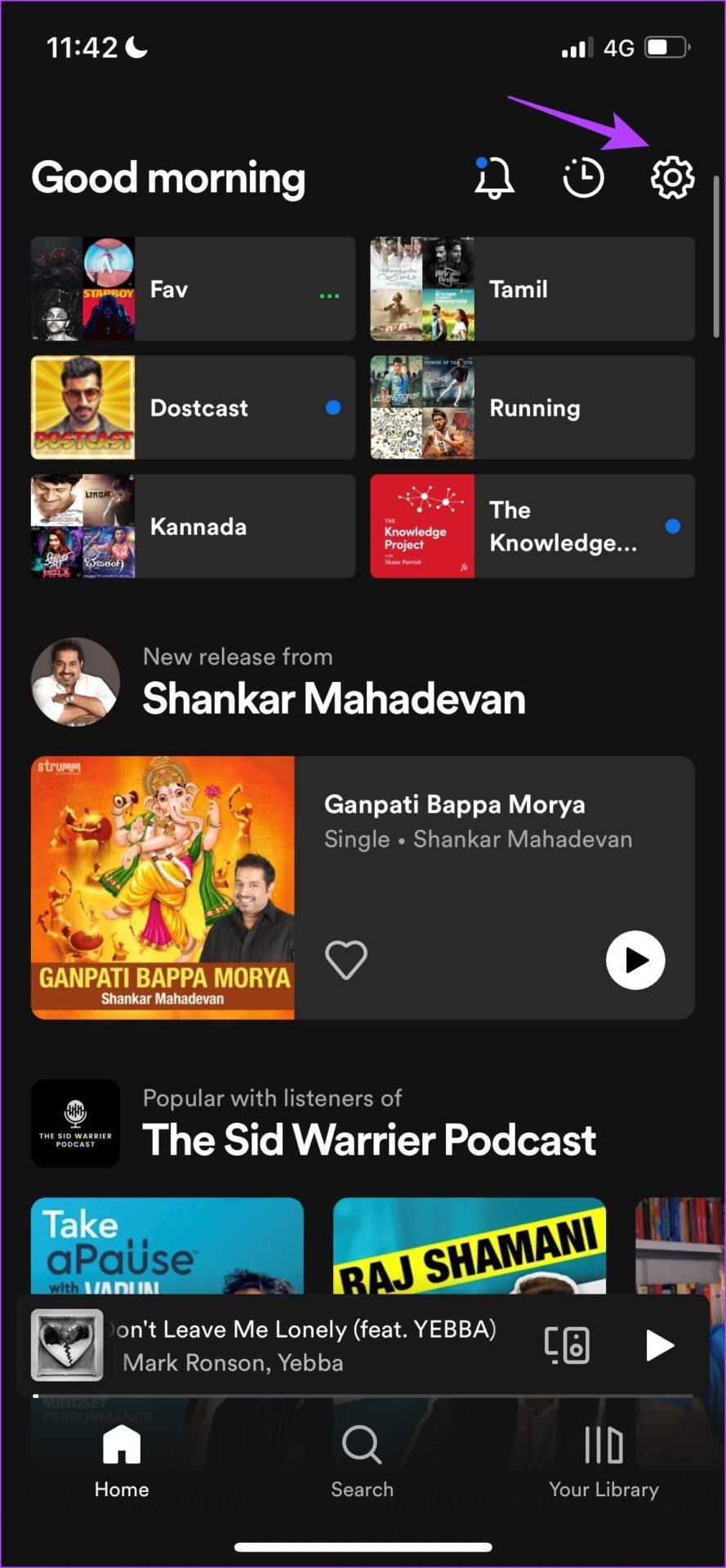
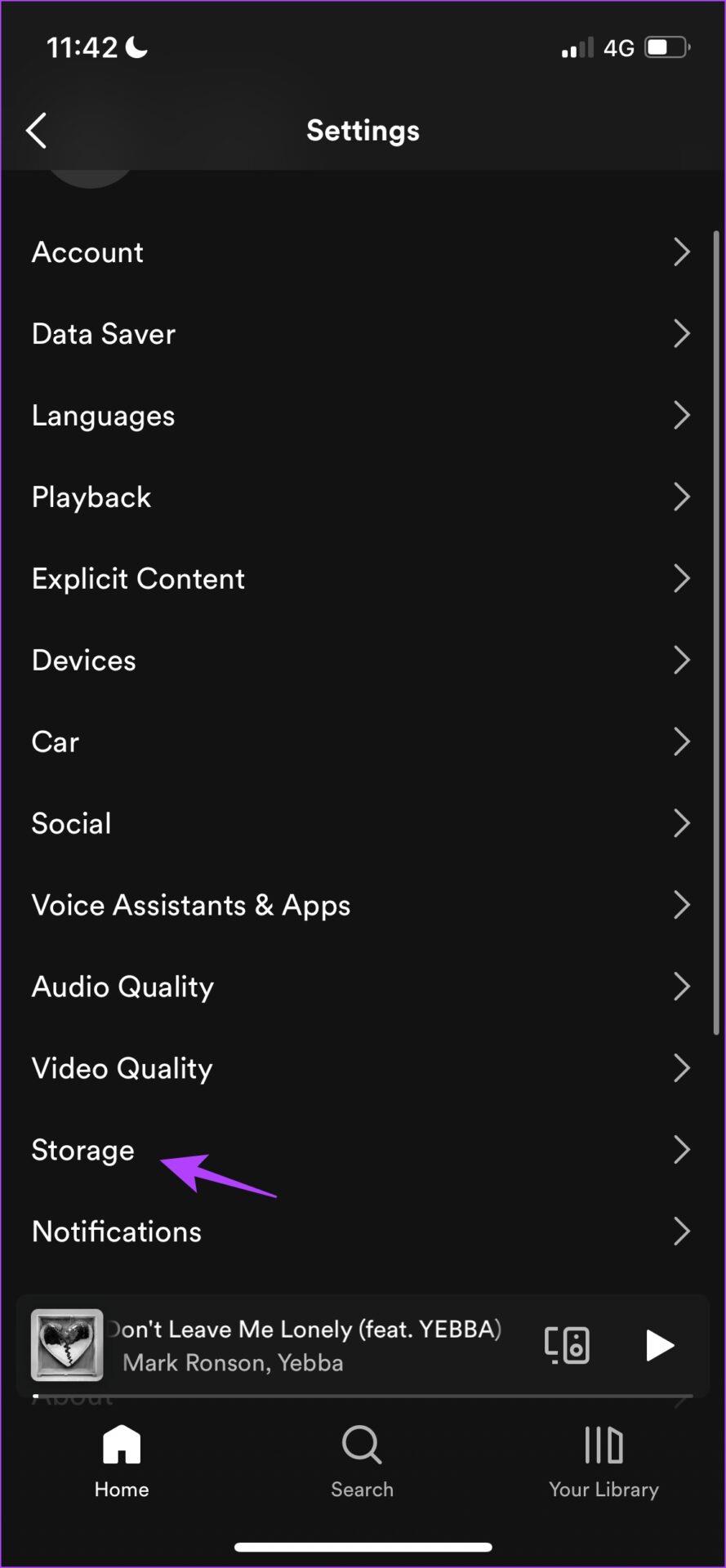
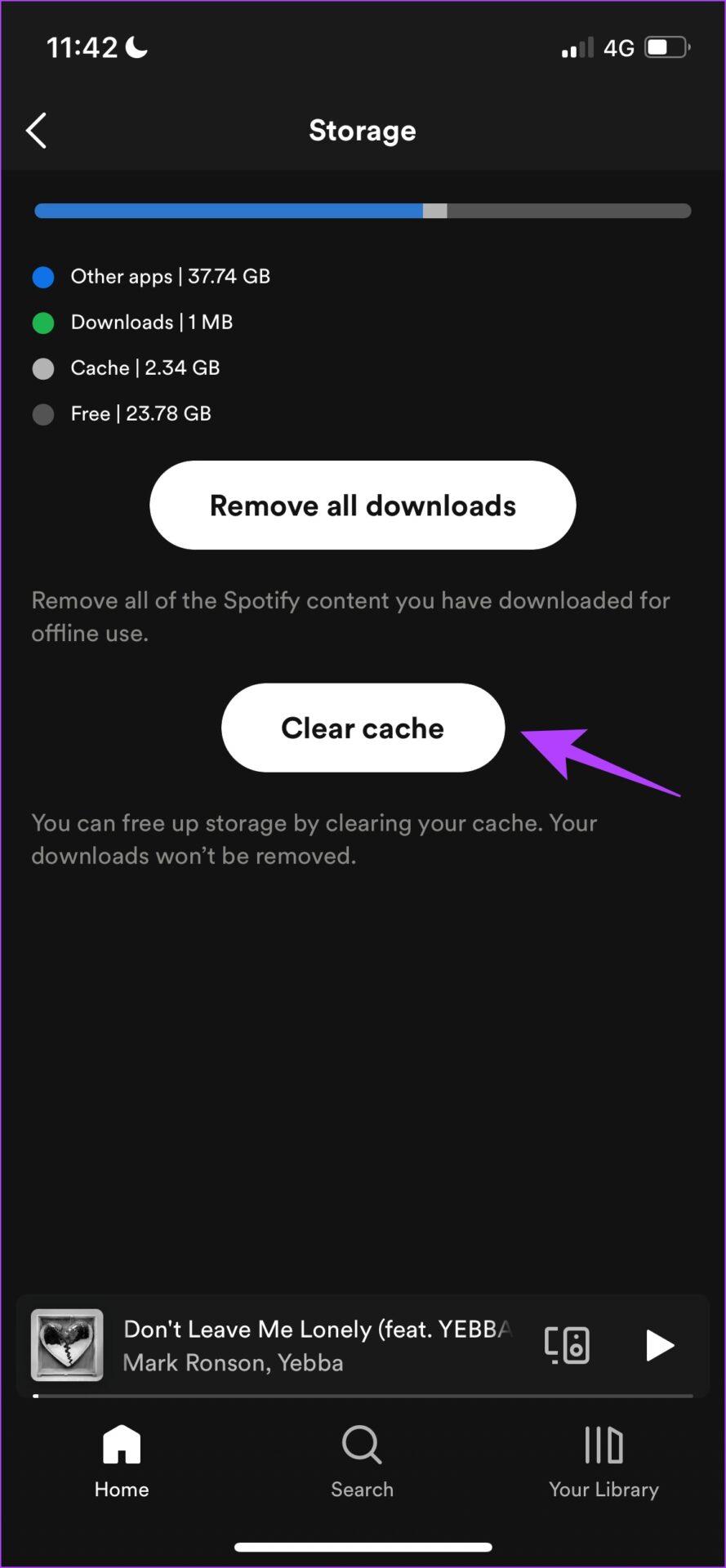
步驟 1:點擊Spotify 應用程式中的「設定」圖標,然後點擊「清除快取」。
步驟 2:點選清除快取進行確認。
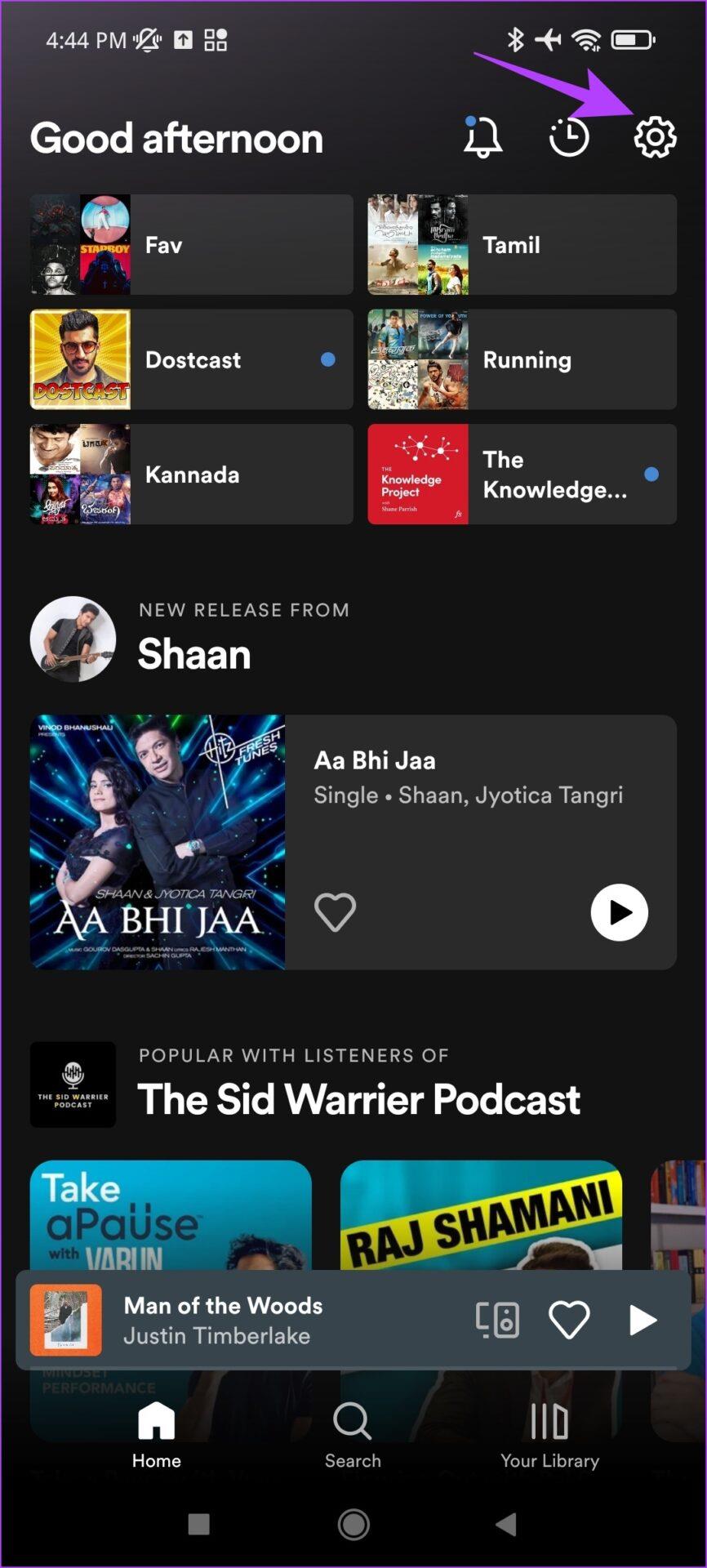
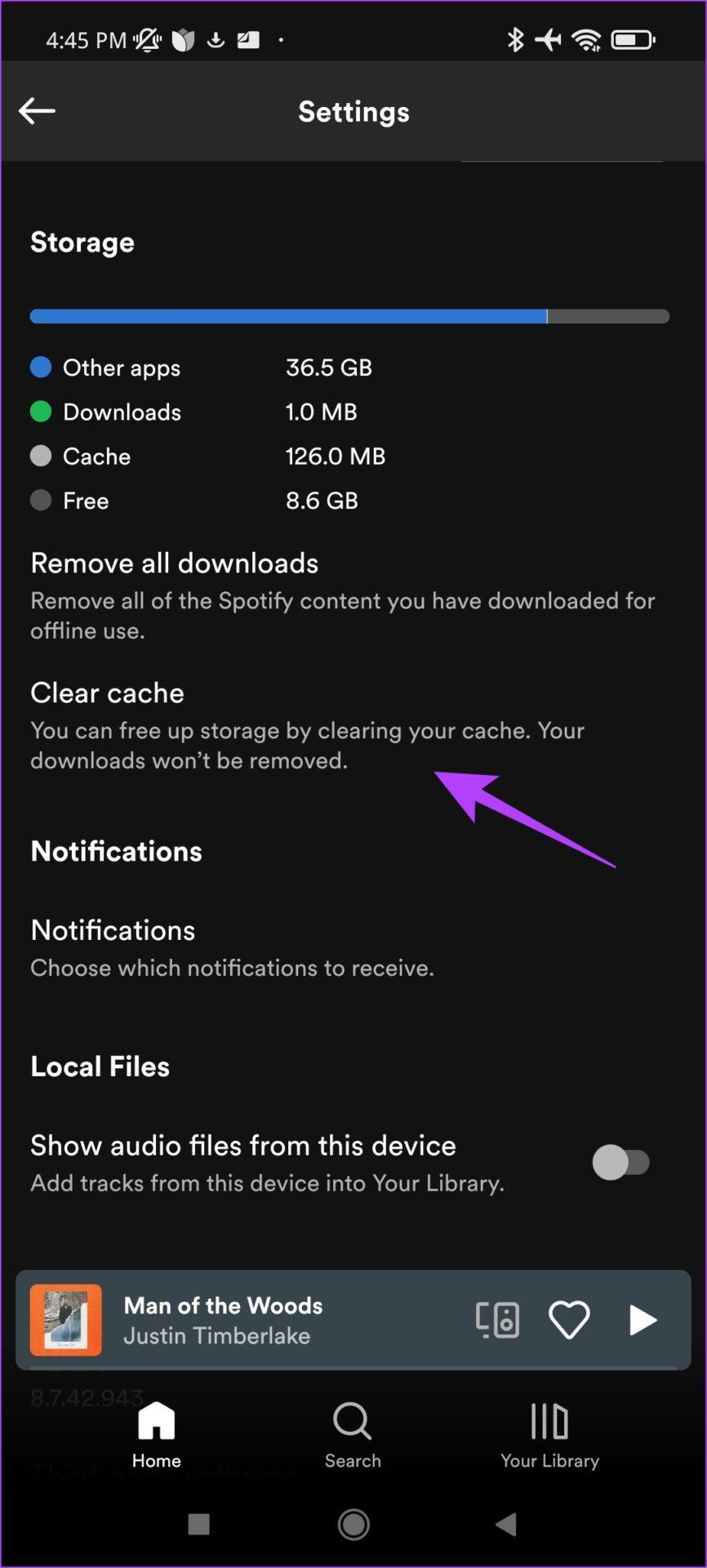
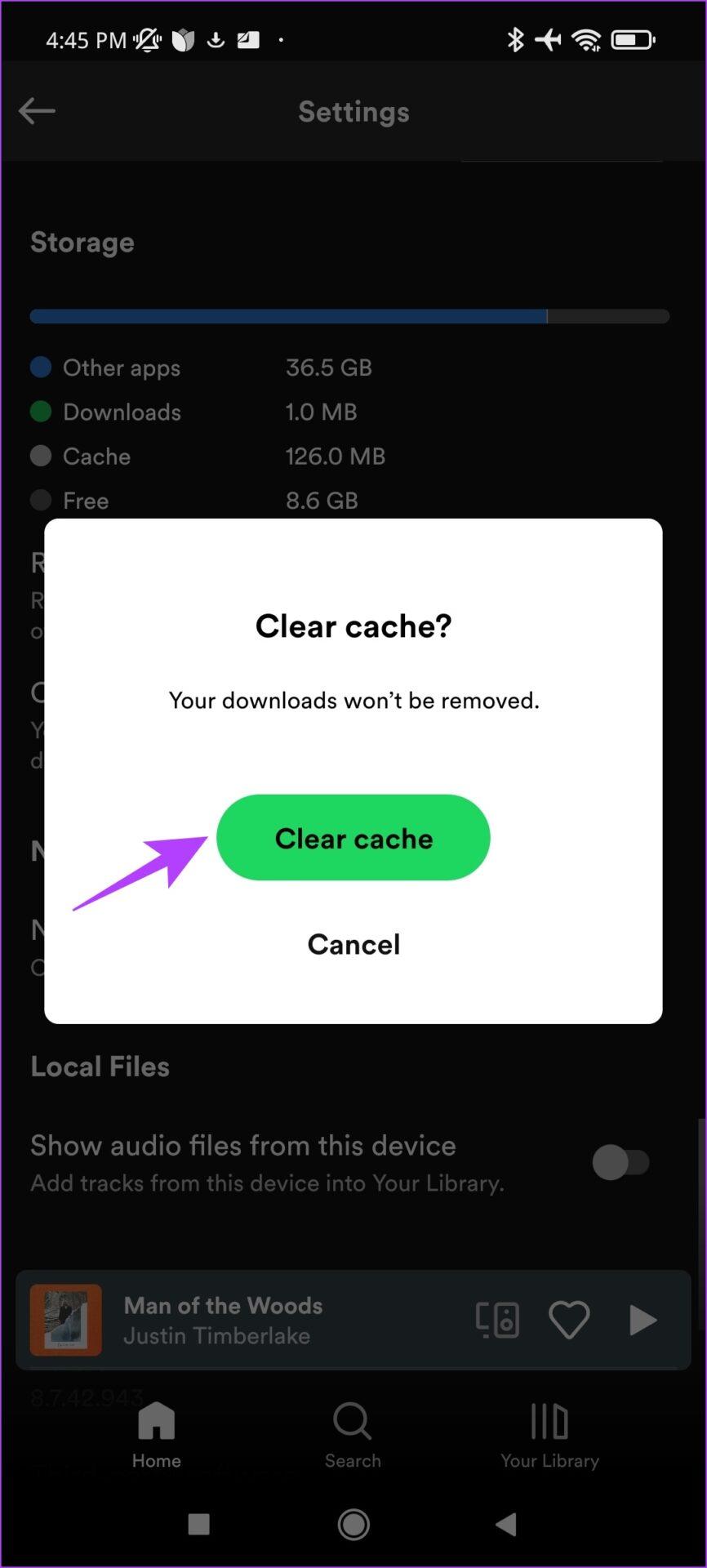
或者,您也可以在「設定」應用程式中清除快取。
步驟 1: 長按 Spotify 應用程式圖示並開啟應用程式資訊選單。選擇儲存和快取。
步驟 2:點選清除快取。
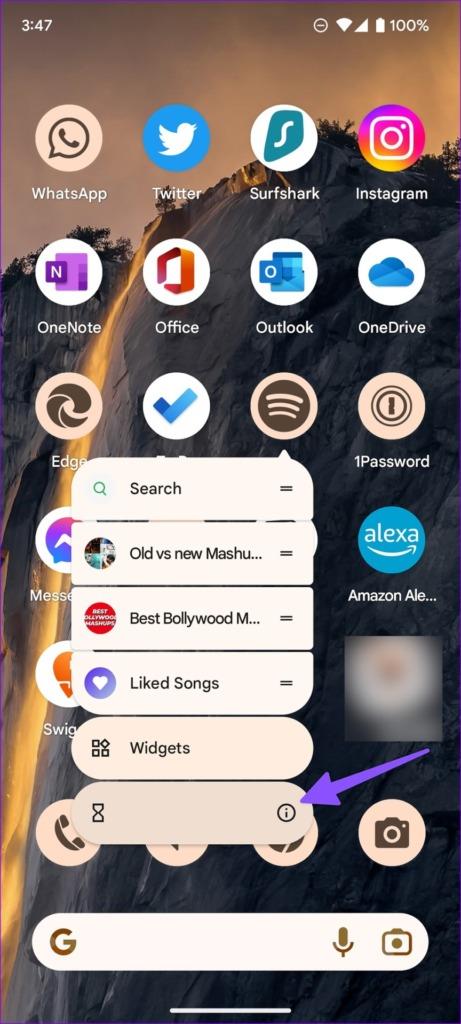
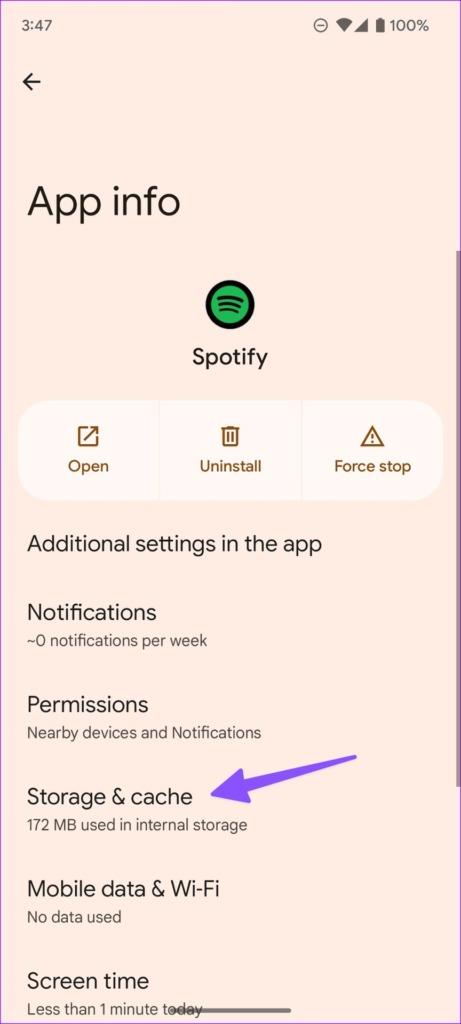
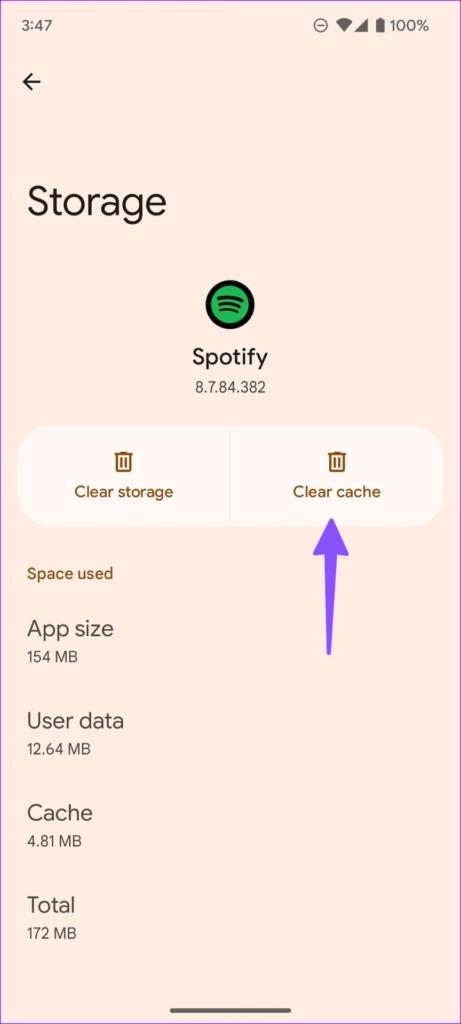
第 1 步:開啟 Spotify 應用程式。按一下工具列中的Spotify選項,然後選擇首選項。
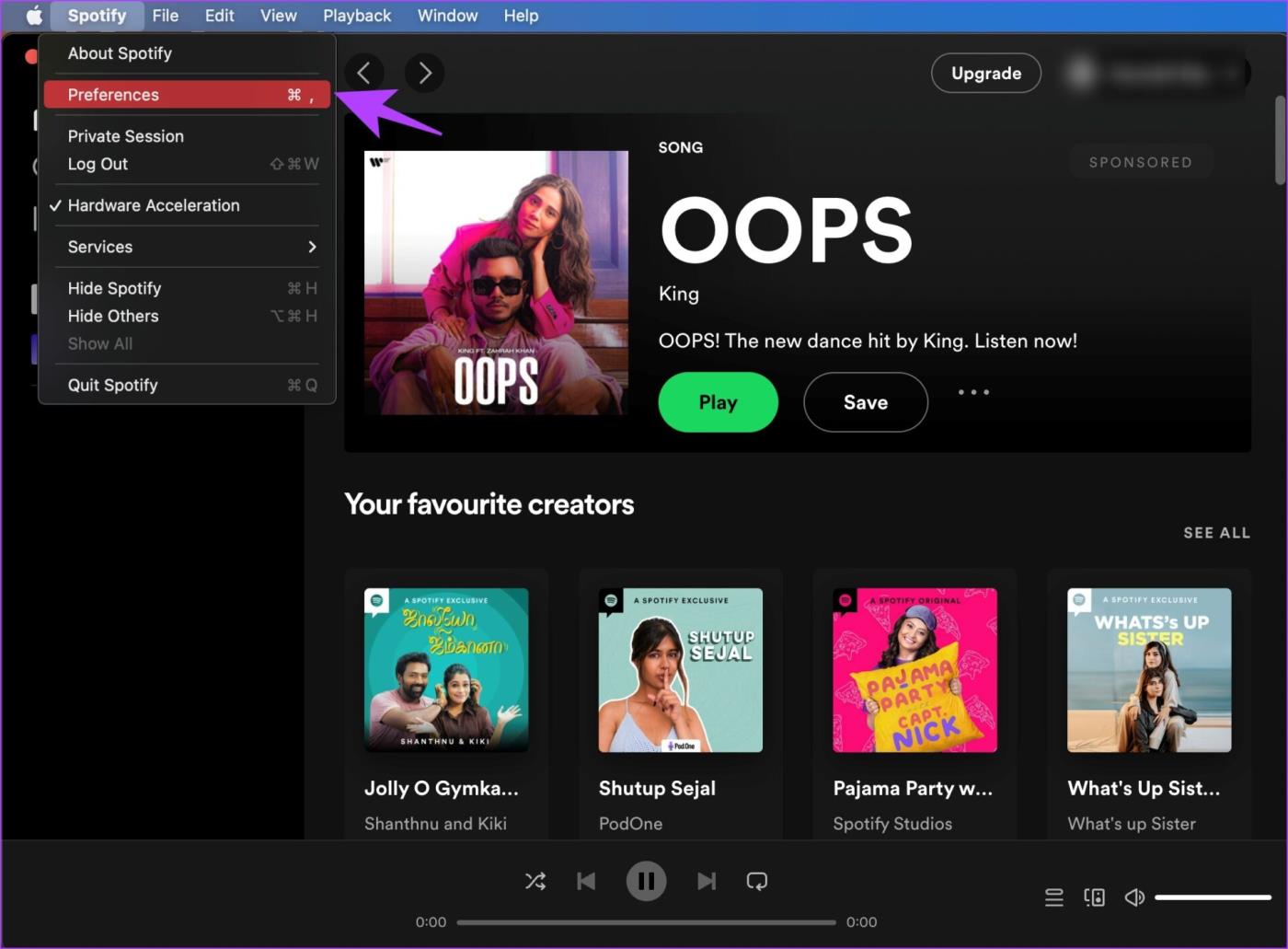
步驟2:選擇並複製離線儲存所在路徑。
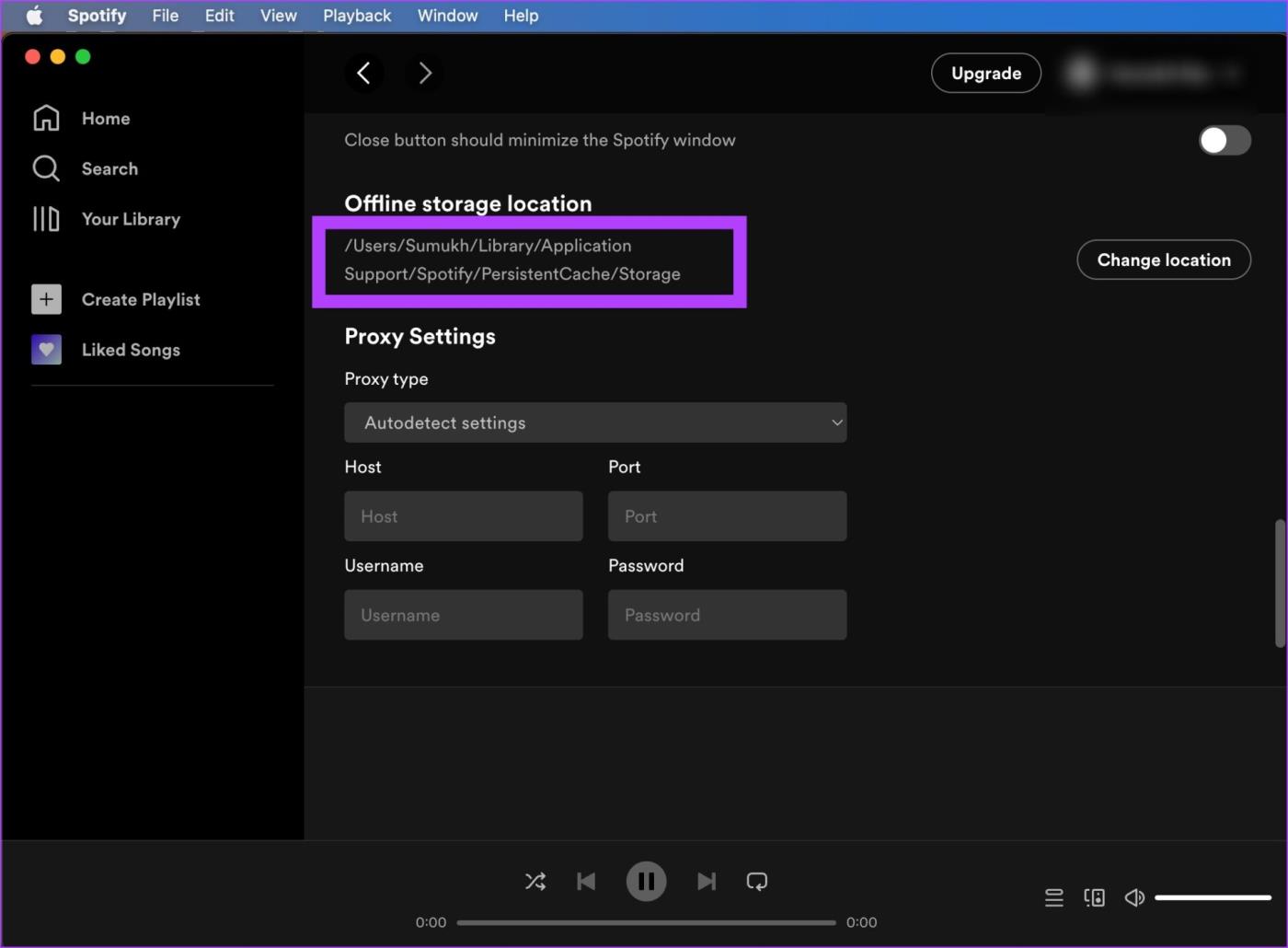
步驟 3:在 Mac 的主工具列上,按一下「前往」。然後,選擇轉到資料夾。
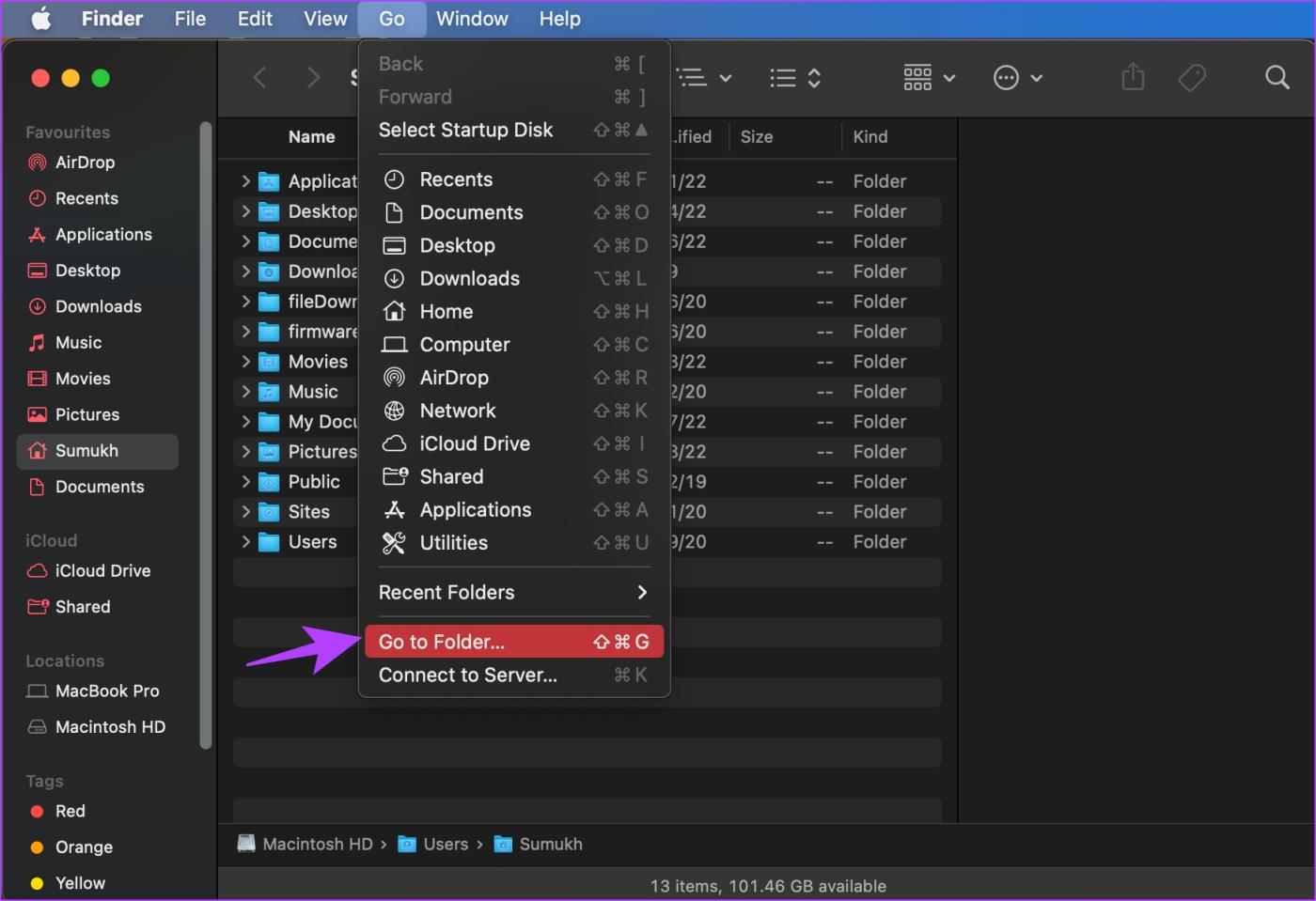
第 4 步:現在,貼上路徑並轉到該位置。選擇所有文件,然後使用“移至垃圾箱”選項。
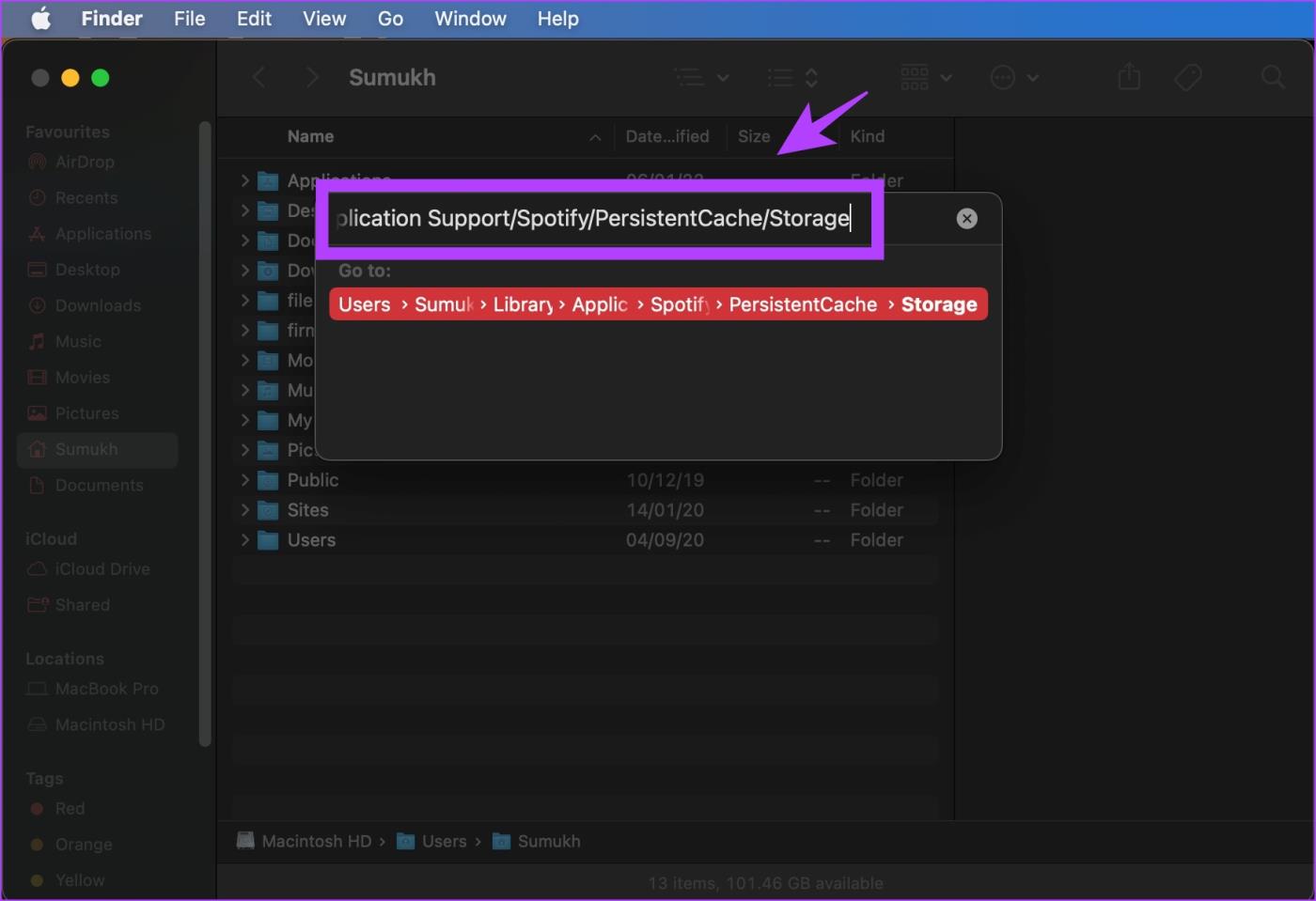
與 Mac 類似,在 Windows 上需要找到 Spotify 的快取文件,然後將其刪除。預設情況下,這些文件和資料夾是隱藏的。
步驟 1:在「開始」功能表中,開啟「檔案總管選項」應用程式。
步驟2:開啟後,按一下「檢視」。勾選「顯示隱藏的檔案、資料夾和磁碟機」旁邊的方塊。點選“確定”應用設定。
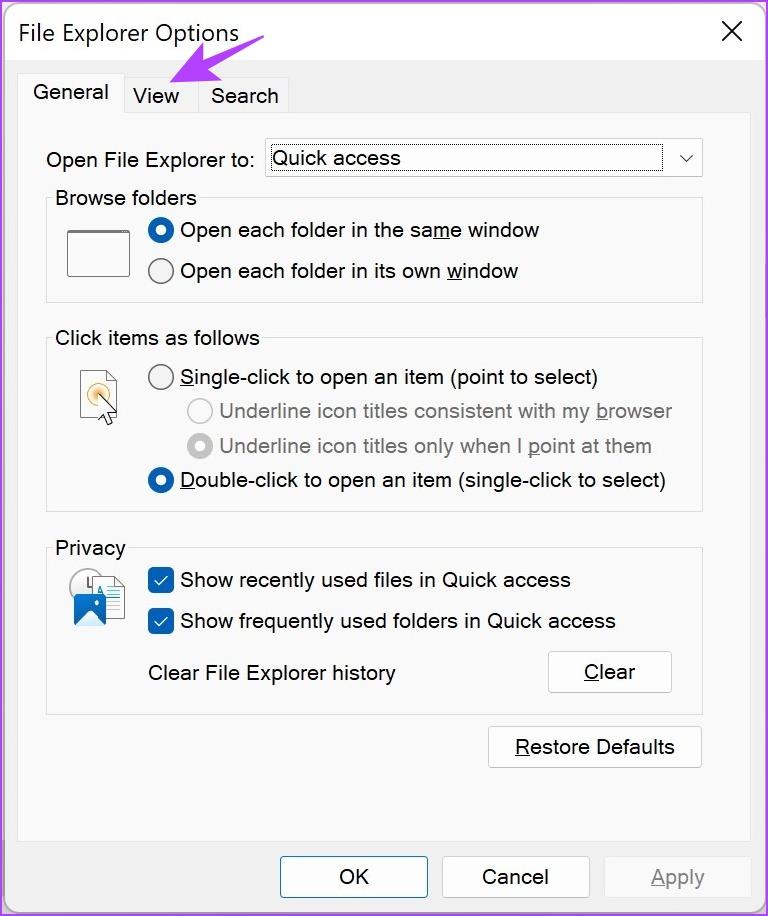
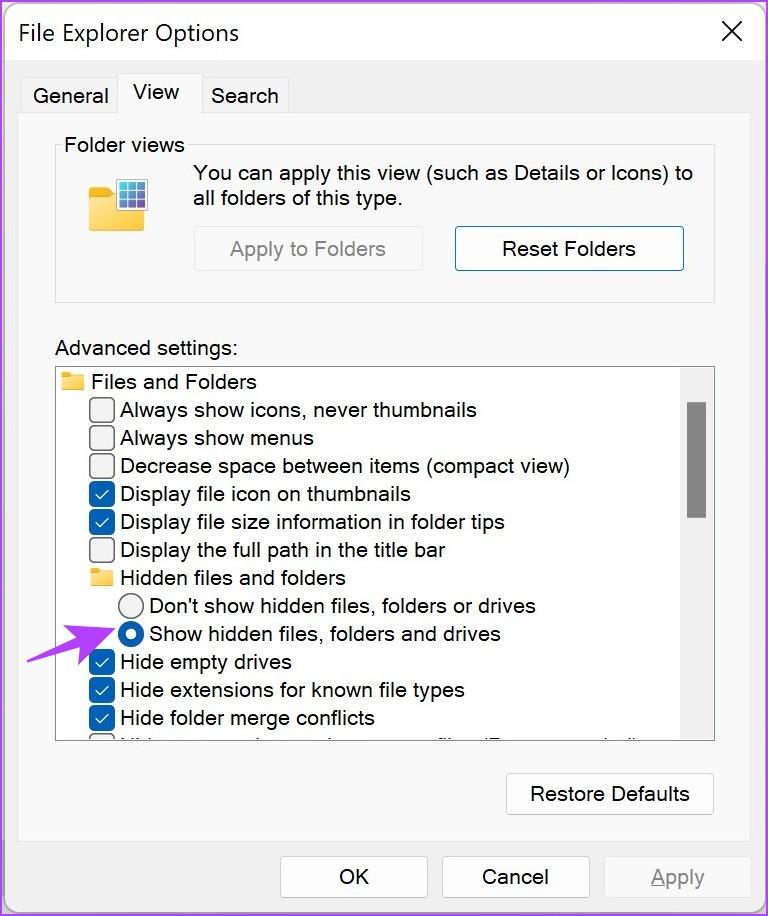
步驟 3:現在,導航到檔案總管中的以下目標。
C:\Users\[使用者名稱]\AppData\Local\Packages
步驟 4:選擇包含關鍵字Spotify 的資料夾。
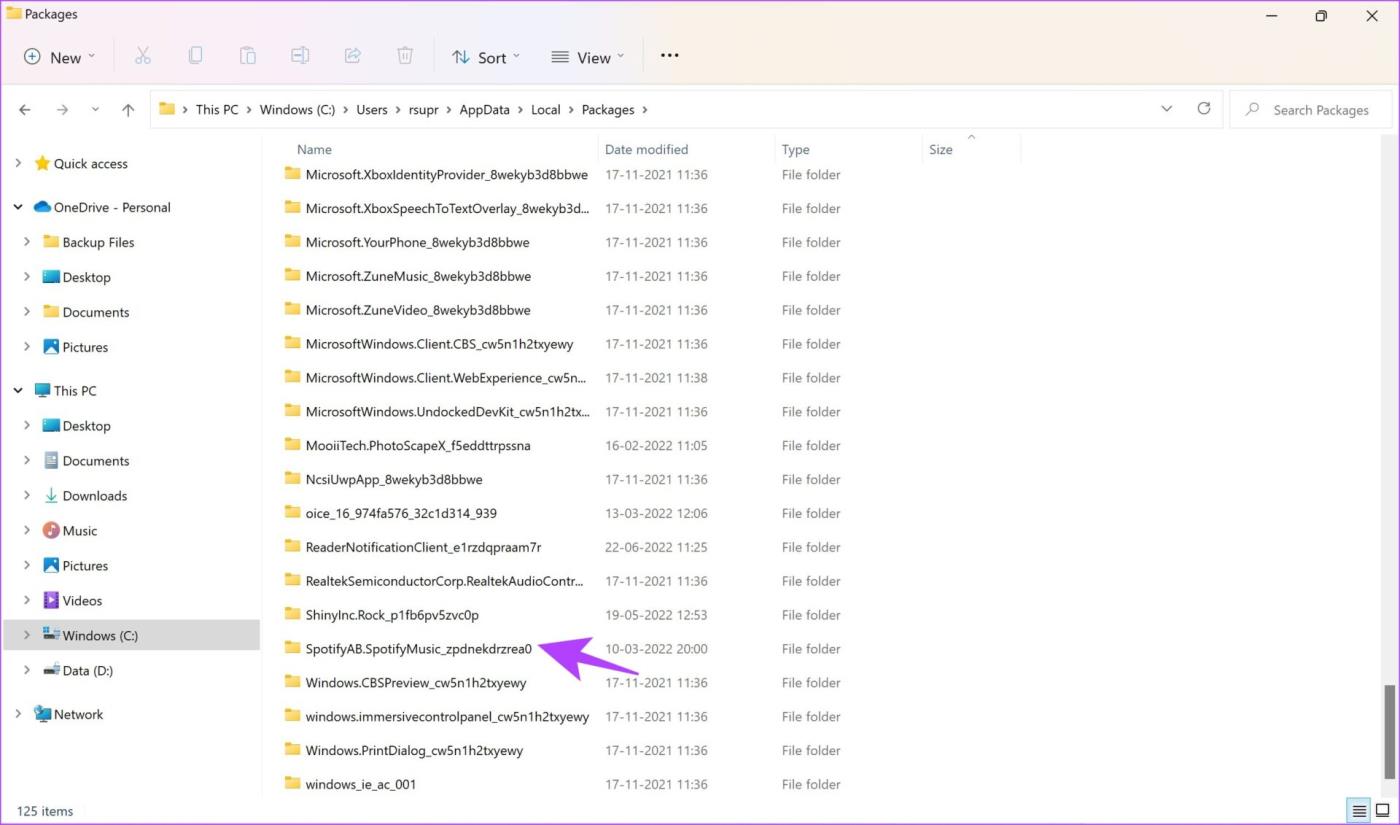
步驟5:接下來,前往LocalCache -> Spotify -> Data。選擇裡面的所有資料夾,然後按一下「刪除」。
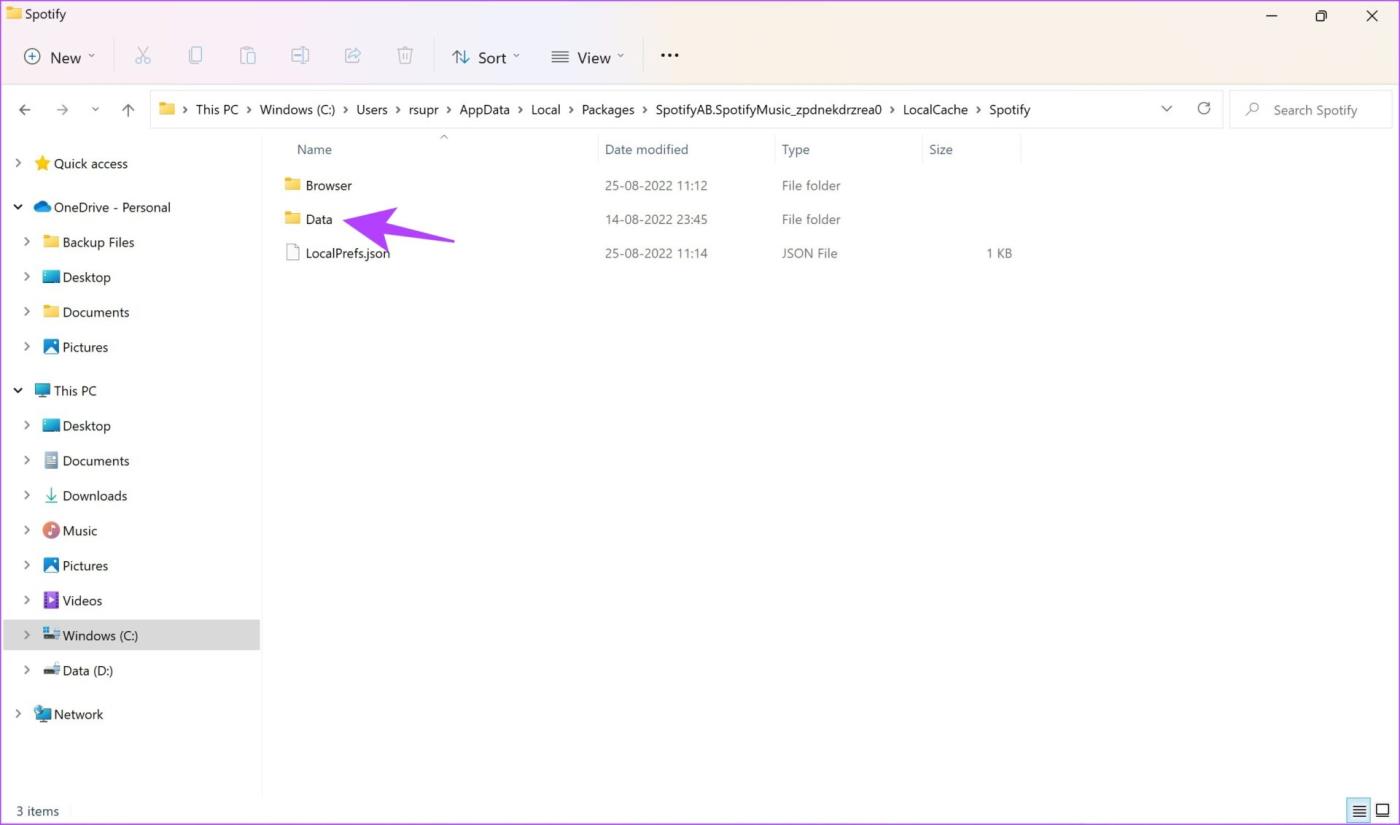
發現解決 Google Meet 麥克風問題的有效方法,包括音頻設置、驅動程序更新等技巧。
在 Twitter 上發送訊息時出現訊息發送失敗或類似錯誤?了解如何修復 X (Twitter) 訊息發送失敗的問題。
無法使用手腕檢測功能?以下是解決 Apple Watch 手腕偵測不起作用問題的 9 種方法。
解決 Twitter 上「出錯了,重試」錯誤的最佳方法,提升用戶體驗。
如果您無法在瀏覽器中登入 Google 帳戶,請嘗試這些故障排除提示以立即重新取得存取權限。
借助 Google Meet 等視頻會議工具,您可以在電視上召開會議,提升遠程工作的體驗。
為了讓您的對話更加安全,您可以按照以下步驟在行動裝置和桌面裝置上為 Instagram 聊天啟用端對端加密。
了解如何檢查您的 Dropbox 安全設定有助於確保您的帳戶免受惡意攻擊。
YouTube TV 為我們提供了許多堅持使用的理由,因為它融合了直播電視、點播視頻和 DVR 功能。讓我們探索一些最好的 YouTube 電視提示和技巧。
您的三星手機沒有收到任何通知?嘗試這些提示來修復通知在您的 Samsung Galaxy 手機上不起作用的問題。








